如何设置Word文档总页数
Word是一种十分常用的文件类型,有些用户在编辑的时候不知道如何设置Word文档总页数,接下来小编就给大家介绍一下具体的操作步骤。
具体如下:
1. 首先第一步打开需要编辑总页数的Word文档,根据下图箭头所指,鼠标左键双击页码。
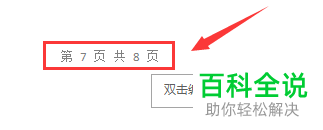
2. 第二步在弹出的编辑菜单中,根据下图箭头所指,选中总页数。
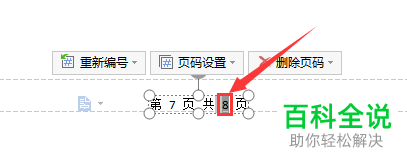
3. 第三步单击鼠标右键,在弹出的菜单栏中根据下图箭头所指,点击【编辑域】选项。
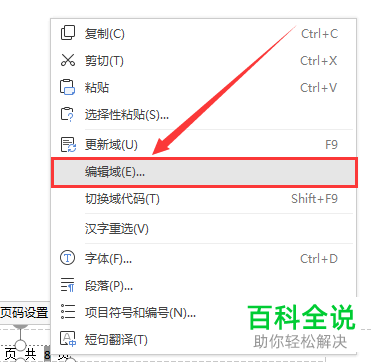
4. 第四步打开【域】窗口后,根据下图箭头所指,点击左侧列表中的【本节总页数】选项。

5. 第五步在右侧窗口中,根据下图箭头所指,在【SECTIONPAGES】后输入想要修改的页数,小编以【=7】为例。
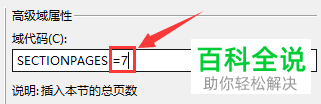
6. 最后根据下图箭头所指,点击【确定】选项,这样就成功设置Word文档总页数。
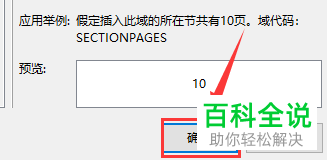
以上就是如何设置Word文档总页数的方法。
赞 (0)

